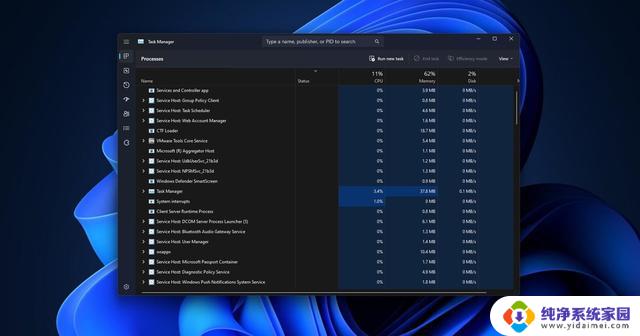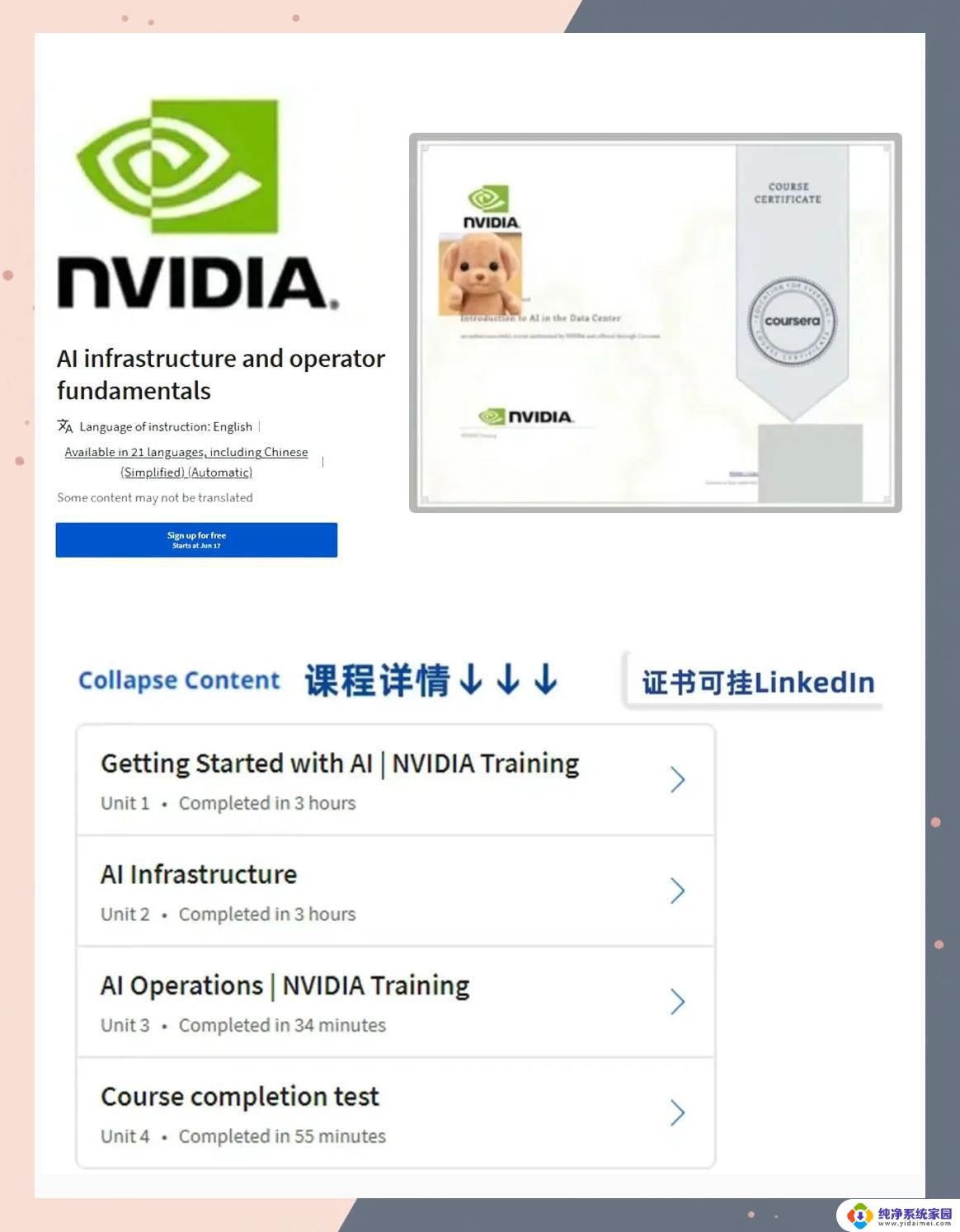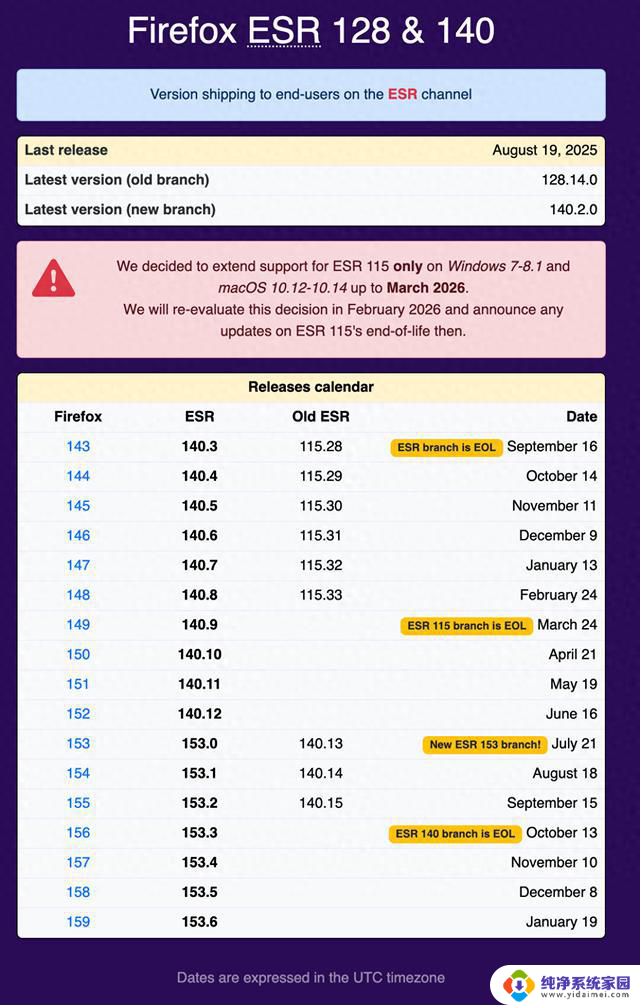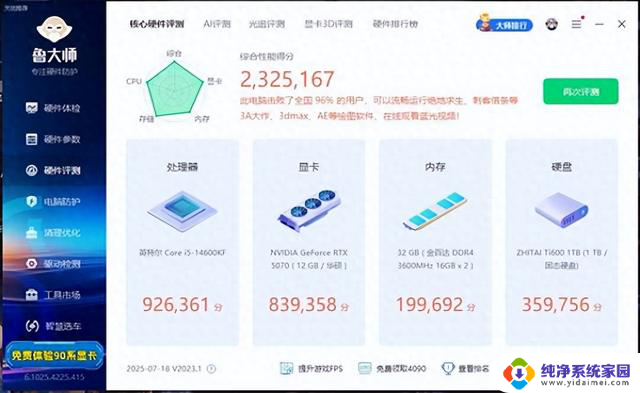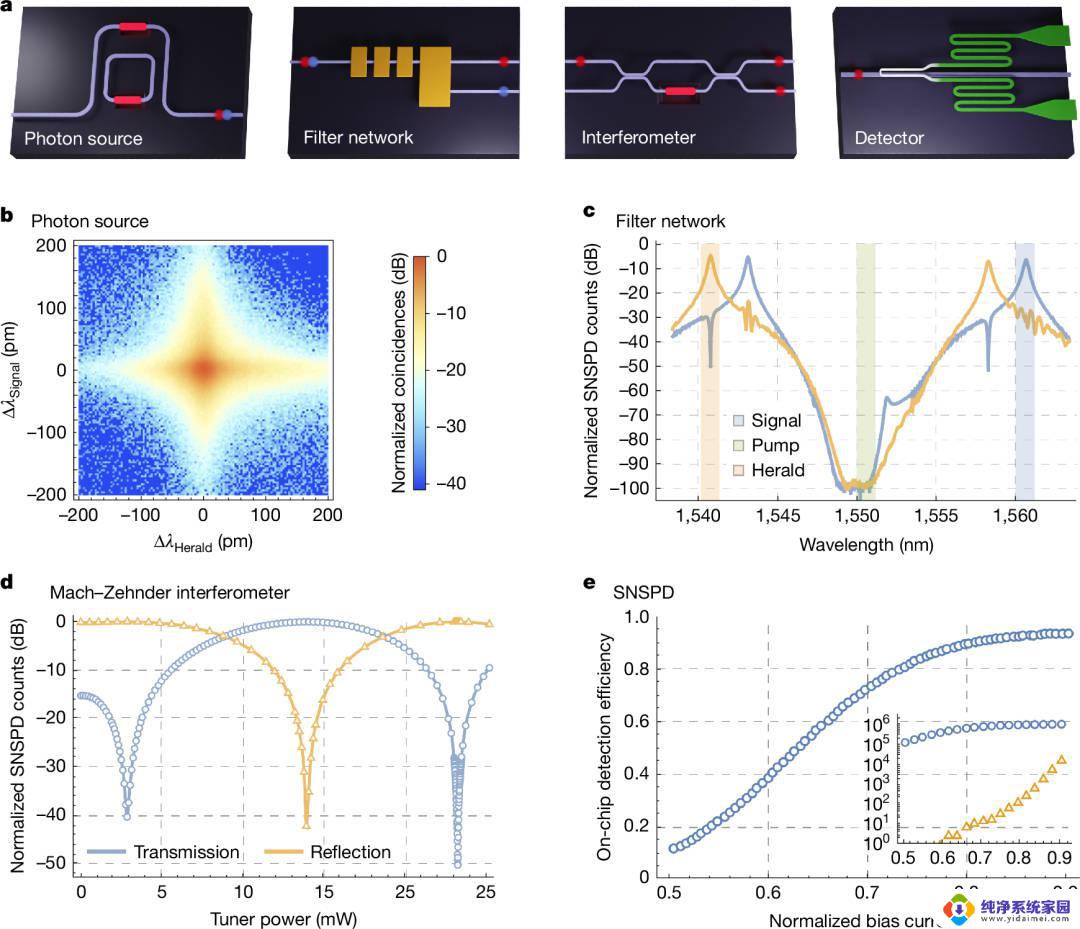电脑卡顿原因及简单优化Windows,告别卡顿问题

这些问题的根源在于,许多人的Windows系统并没有经过优化。就像是一辆久未保养的汽车,性能不佳,故障频出。那么,优化Windows系统究竟有多重要?下面我们来详细探讨。
首先,我们来谈谈为什么会遇到上述那些烦人的问题。大多数情况下,这些问题源于系统上的一些“负担”:多余的启动项、无用的文件缓存、碎片化的硬盘、未关闭的后台应用等。就像一个背着过多行李的旅行者,电脑在负重运行,自然效率低下。
1. 启动项过多:每次开机,系统需要加载很多程序,如果启动项过多,会大大延长开机时间。
2. 无用文件缓存:长期使用电脑会积累大量无用的文件和缓存,占用存储空间,拖慢系统速度。
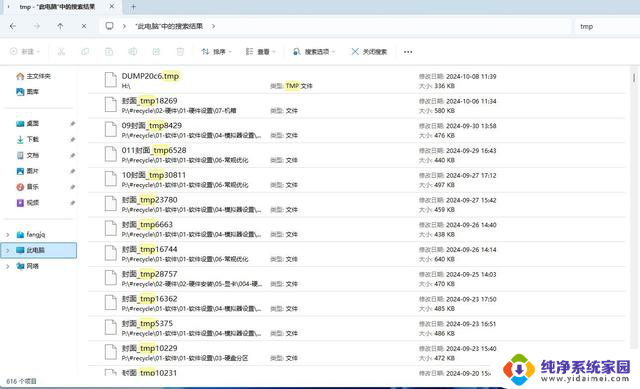
3. 硬盘碎片化:当文件被不断写入、删除和移动时,数据会变得零散,硬盘读取速度因此变慢。
4. 后台应用:一些应用程序会在后台悄悄运行,占用系统资源,影响前台应用的性能。
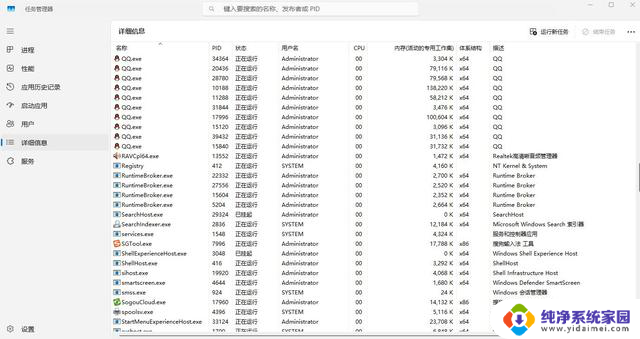
这些问题不仅降低了电脑的运行速度,还可能导致系统的不稳定,甚至出现崩溃。这就像是在一个本该轻松完成任务的环境中,平添了无数障碍。
那么,如何优化Windows系统,提升其运行速度和稳定性呢?以下是一些具体的方法和步骤。
关闭不必要的启动项:
1. 按下Ctrl + Shift + Esc打开任务管理器。
2. 选择“启动”选项卡。
3. 右键点击不必要的启动项,选择“禁用”。
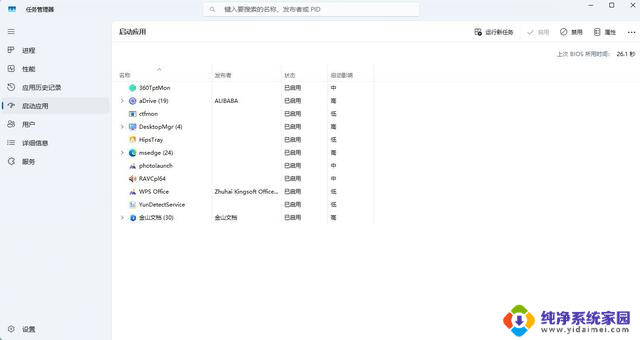
清理无用文件和缓存:
1. 使用系统自带的磁盘清理工具:
- 在开始菜单搜索“磁盘清理”并打开。
- 选择需要清理的驱动器,点击“确定”。
- 勾选要删除的文件类型,点击“确定”。
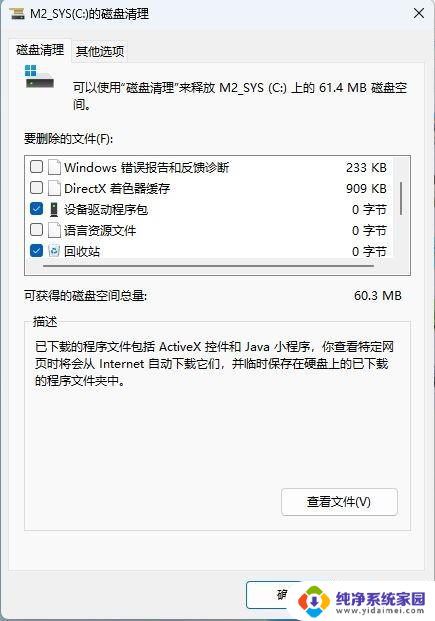
2. 使用第三方清理工具(如CCleaner):
- 下载并安装CCleaner。
- 打开CCleaner,选择“清理”。
- 点击“分析”,然后点击“运行清理”。
整理硬盘碎片:
如果你还在实用大容量机械硬盘当系统盘,那么,定期进行磁盘碎片整理是很有必要的。
1. 在开始菜单搜索“磁盘碎片整理”并打开。
2. 选择需要整理的驱动器,点击“优化”。
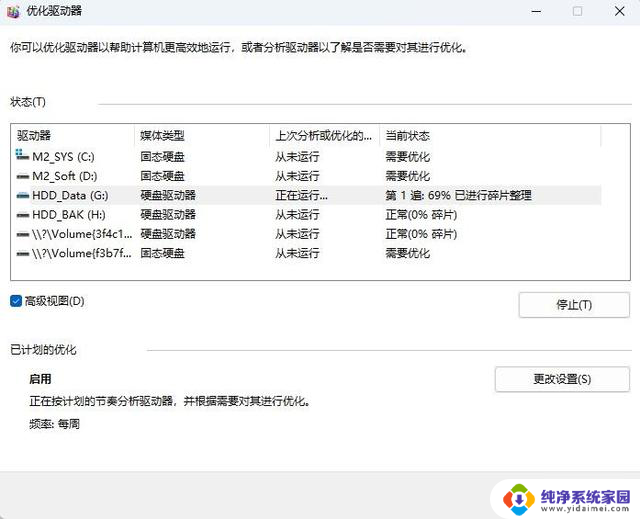
关闭不必要的后台应用:
1. 打开设置,选择“隐私”。
2. 选择“后台应用”。
3. 关闭不必要的后台应用。
通过以上步骤,你可以显著提升Windows系统的运行速度和稳定性。让你的电脑焕发新生,成为你的得力助手。
回到我们最初的问题,为什么需要优化Windows系统?因为一个优化良好的系统能让你事半功倍,而一个未优化的系统只会让你心力交瘁。就像一辆保养良好的汽车,行驶起来既平稳又省油,而一辆久未保养的汽车,只会让你在路上频频遇到麻烦。
如果你也曾被系统卡顿、启动缓慢这些问题困扰,不妨尝试以上方法,给你的Windows系统做一次全面的优化。相信你会发现,原来小小的优化,能带来如此大的改变。
你有没有遇到过类似的问题呢?你是怎么解决的?欢迎在评论区分享你的经验和方法。如果觉得这篇文章对你有帮助,别忘了点赞、转发,并关注我,获取更多实用的电脑优化技巧!